-
Facebook
-
Pinterest
-
Twitter
-
Linkedin
-
Reddit
Välkommen tillbaka till ännu en SecuringNinja tutorial. Ingen cybersäkerhetsforskare bör vara utan en databas för att öva sina färdigheter på, eller bara för att lagra massor av relationella data. Idag ska vi visa dig hur du installerar MySQL på en Mac. Att ha en lokal databas är perfekt för att köra hemsidor lokalt, eller för att tillhandahålla beständig lagring för ett annat program.
I den här artikeln tar vi upp hur man:
- Installera MySQL på Mac med hjälp av Brew
- Installera MySQL på Mac med hjälp av DMG
- Avinstallera MySQL på Mac
MySQL är väldigt enkelt att installera på en Mac. Om du inte redan har Homebrew-pakethanteraren för Mac måste du installera den först. Om du hellre vill slippa installera Homebrew kan du också installera MySQL med hjälp av den DMG-fil som finns på MySQL:s webbplats.
Installation av Homebrew på Mac
Vi börjar med att öppna Terminal och installera Homebrew. Homebrew är en macOS-pakethanterare som gör det enkelt att installera paket på macOS.
För att installera Homebrew på Mac kör du följande kommando:
/bin/bash -c "$(curl -fsSL https://raw.githubusercontent.com/Homebrew/install/master/install.sh)"När installationen är klar kör du en uppdatering för att testa att allt fungerar korrekt.
Copy
Med Homebrew installerat är det enkelt att installera MySQL.
Installation av MySQL på Mac med Brew
Installation av MySQL med Brew är en barnlek. Allt som krävs är:
Copy
Detta kommer att installera den senaste versionen av paketet som finns på Brew. I skrivande stund är det MySQL version 8.0. Om du vill installera en annan version behöver du bara lägga till versionen i slutet av paketet med en @-symbol. Till exempel, för att installera MySQL 5.7 använd:
Copy
Om du inte vill installera Homebrew kan du också installera MySQL med den DMG-fil som finns tillgänglig för nedladdning enligt beskrivningen nedan.
Installation av MySQL med en DMG-fil
Du kan också installera MySQL via DMG-filen på sidan för nedladdning av MySQL. Detta kommer också att lägga till en inställningsruta för MySQL i Systeminställningar. Du kan starta och stoppa din server härifrån också.
Först börjar du med att ladda ner och montera DMG-filen som finns på MySQL Communitys nedladdningssida. Se till att du hämtar rätt DMG-fil för din OS-version.
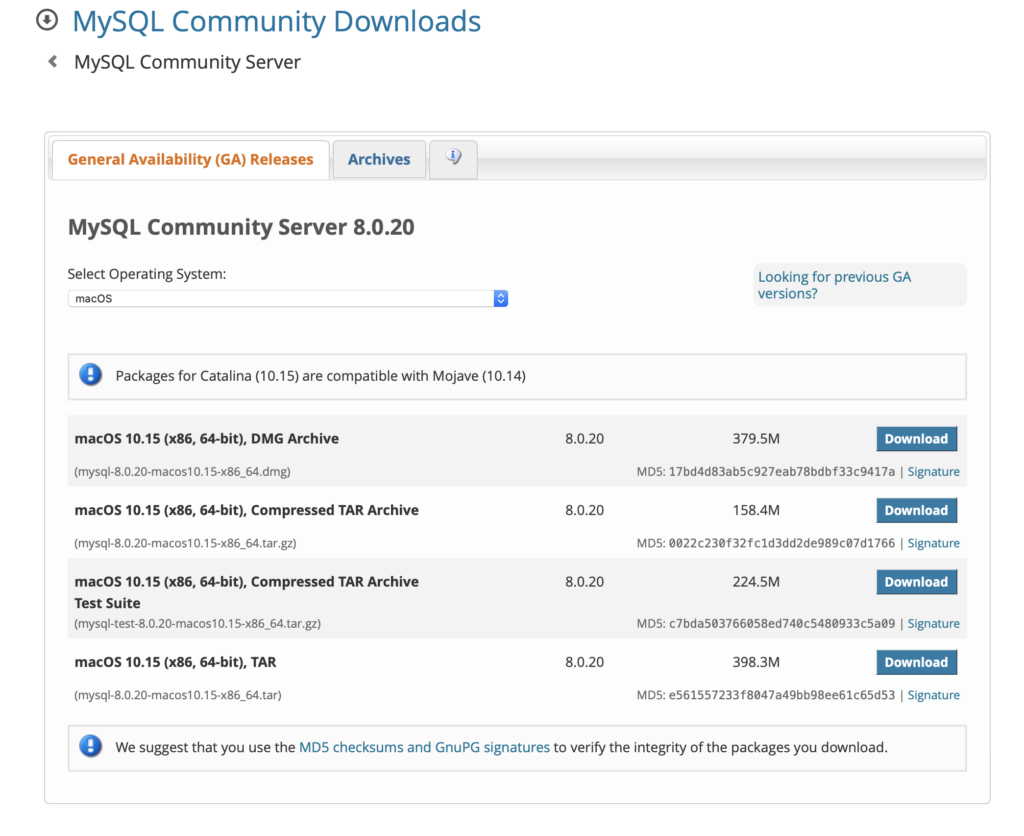
montera DMG-filen och dubbelklicka på .pkg-filen för att påbörja installationen.
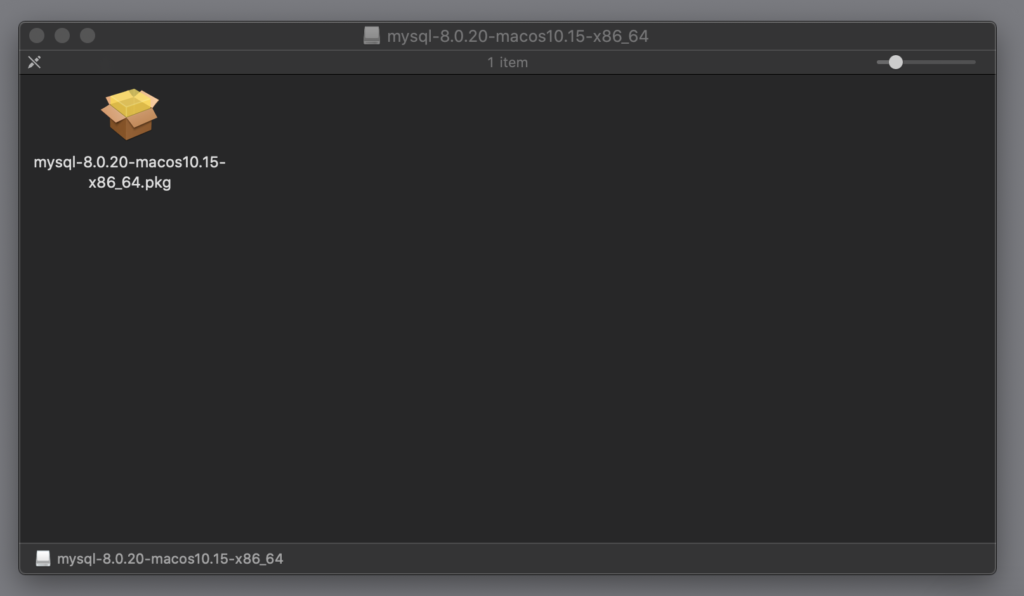
Skynda dig igenom installationsprogrammet och anteckna ditt tillfälliga root-lösenord. Du kommer att behöva det för den första anslutningen till servern. TAPPA INTE BORT DET!
Servern kommer att kräva att du uppdaterar ditt lösenord vid den första inloggningen. MySQL-servern är nu installerad. För att starta servern använder du launchctl eller inställningsrutan MySQL i Systeminställningar. Servern använder mycket få resurser när den körs i bakgrunden så det finns egentligen ingen anledning att starta och stoppa servern varje gång.
För att starta servern via launchctl:
Copy
Detta instruerar MySQL att starta när systemet startar upp.
Du kan också starta och stoppa MySQL via rutan Systeminställningar. Öppna Systeminställningar och välj MySQL:

Och slutligen, starta eller stoppa servern vid behov.
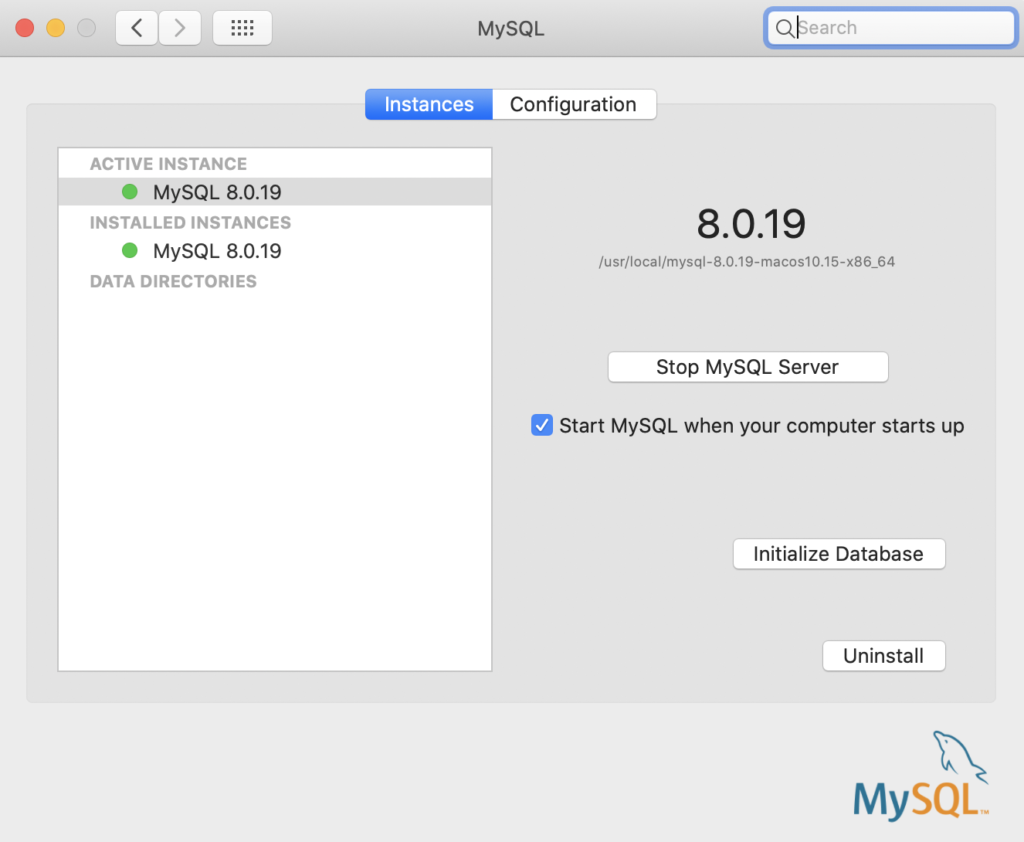
Från den här inställningsrutan kan du också redigera MySQL-serverns konfiguration, återinitialisera databasen och avinstallera MySQL-servern helt och hållet. Vi tar upp hur du avinstallerar MySQL på Mac i nästa avsnitt.
Avinstallation av MySQL på Mac
Om du installerat MySQL via DMG-filmetoden är avinstallationen extremt enkel. Navigera till inställningsrutan MySQL i Systeminställningar och klicka på Avinstallera. Det var allt! MySQL har avinstallerats.
Om du däremot installerade MySQL med hjälp av Brew-metoden som beskrivs ovan så finns det ett par extra steg.
Avinstallation av MySQL på Mac med Brew
Ströden nedan visar hur du avinstallerar MySQL som installerats med Brew. Börja med att hitta alla MySQL-processer som körs och stoppa dem. Avinstallera sedan MySQL och ta bort alla filer.
Copy